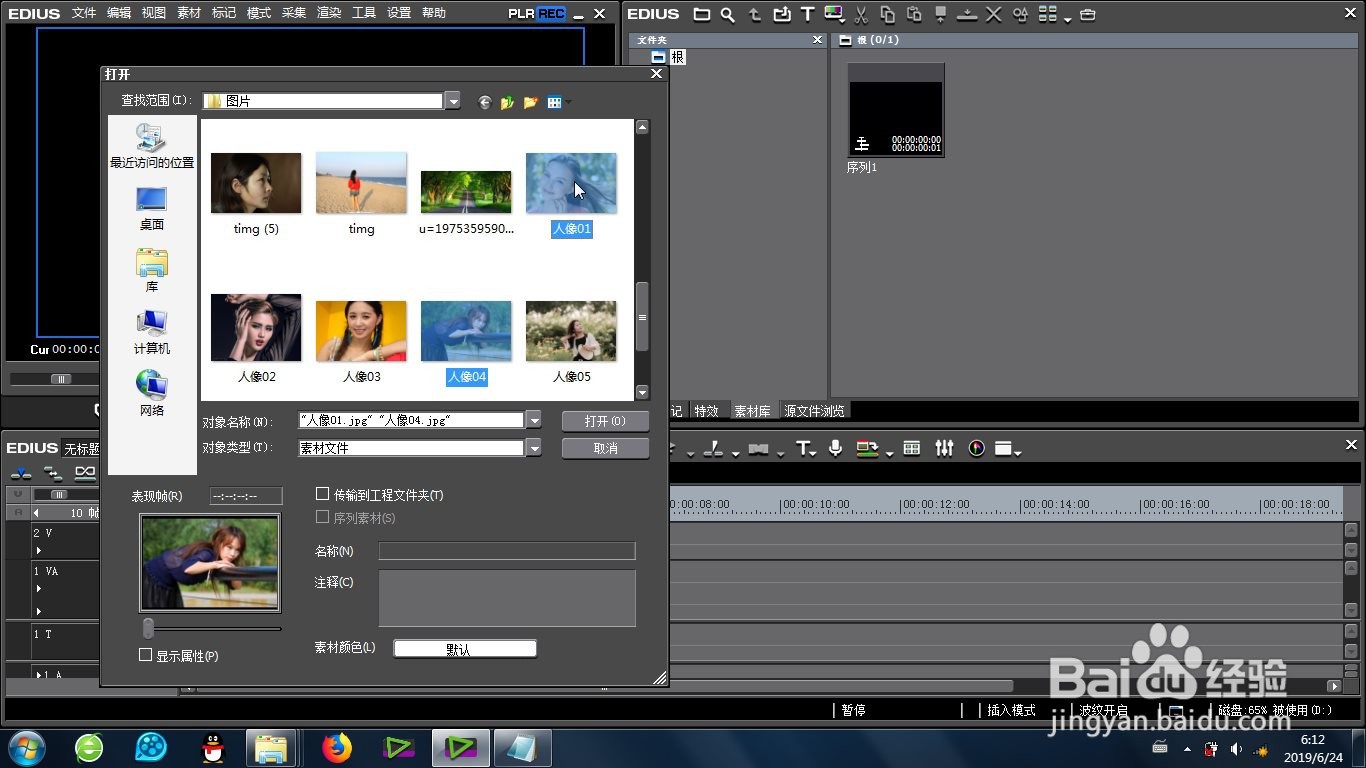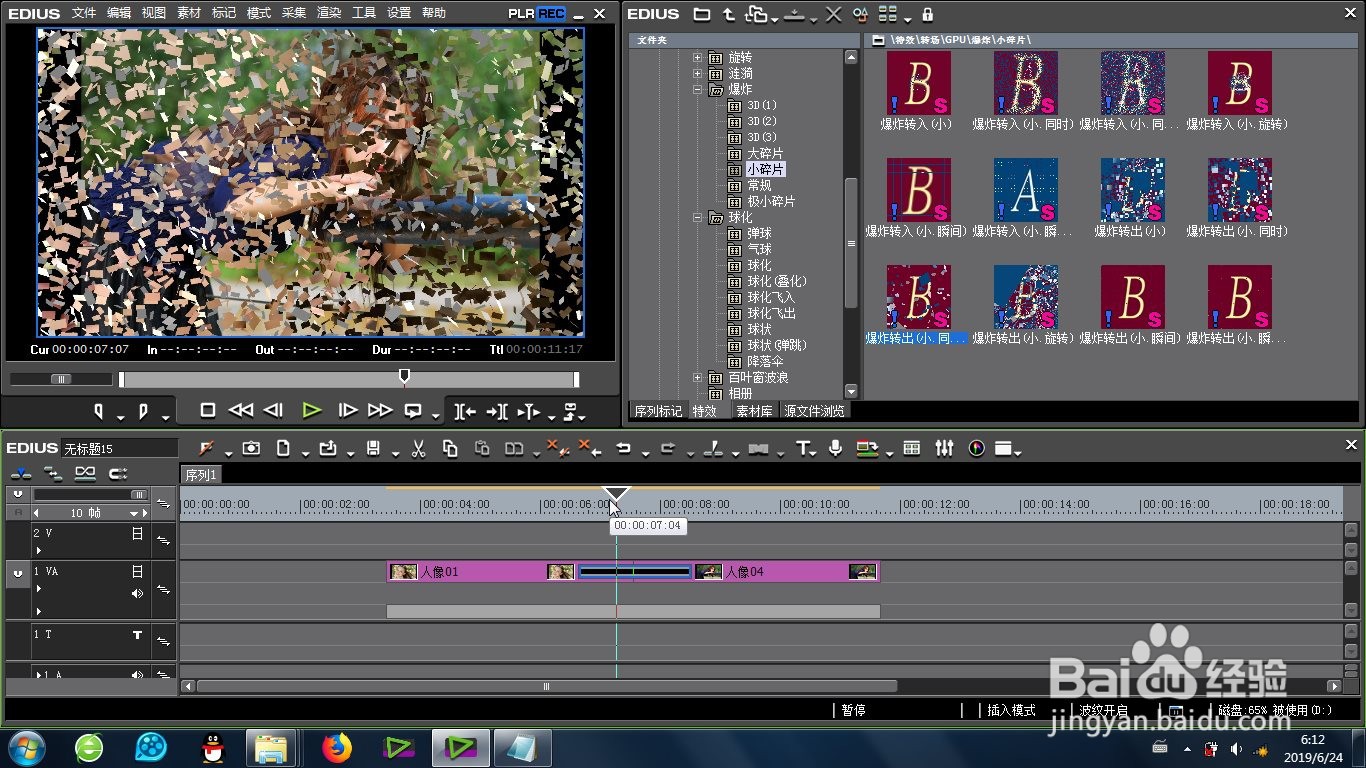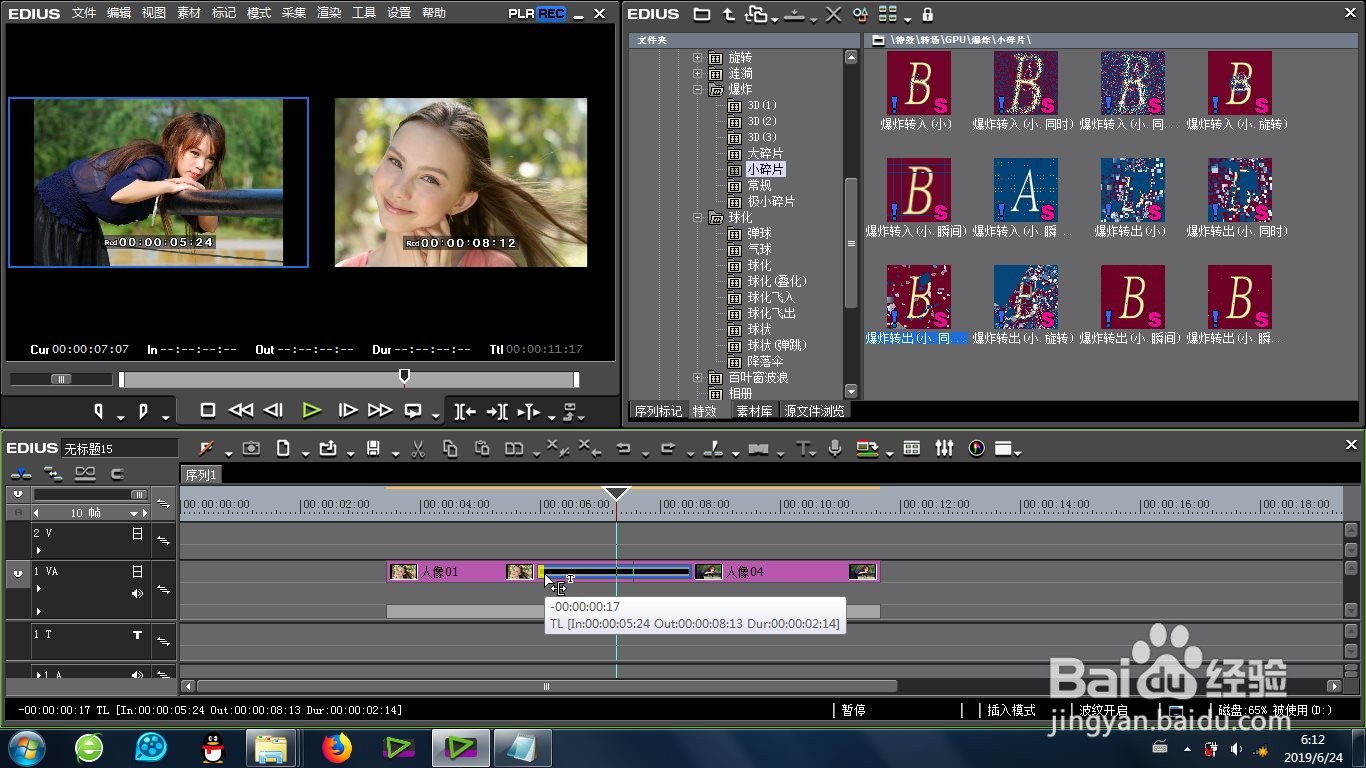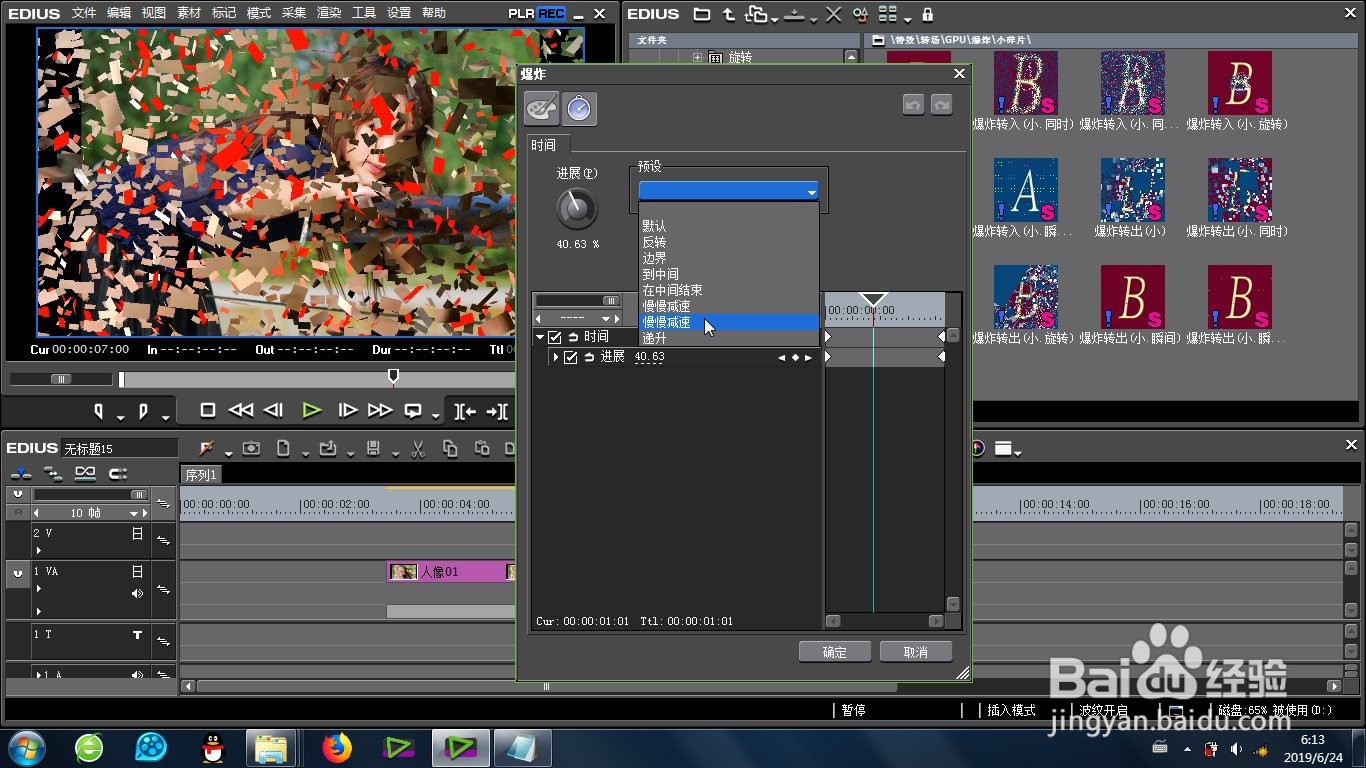EDIUS的小碎片转场效果怎么制作
1、第一步就是小碎片转场的位置是在EDIUS的特效里面可以找到,找到里面的特效-转场-GPU-小碎片转场,里面有很多的模式供我们点击选择使用。
2、将我们需要编辑的素材(视频或图片)进行EDIUS的素材库导入,然后从素材库中拖嘟赀槽馓拽到时间线上,视频可以进行首尾的剪辑,去掉抖动或者晃动厉害的部分。
3、将刚才所说的“小碎片转场”效果,拖拽到两段素材的中间位置,形成默认的 小碎片转场效果。
4、关于小碎片特效转场时间的更改,可以用鼠标拖动转场标识进行快捷修改,特效条加长就代表特效的持续时间加长,反之就是减少。
5、要想实现更多的 小碎片转场效果,可以点击打开信息面板中的 参数设置窗口,具体可以设置的参数有:图像、位移、光照以及时间模式(逐渐加速或逐渐减速)等。
6、同类目下其他的小碎片转场效果,可以用鼠标进行拖动替换,并进行时间线上效果的预览。这样我们就完成了小碎片转场 效果的制作。
声明:本网站引用、摘录或转载内容仅供网站访问者交流或参考,不代表本站立场,如存在版权或非法内容,请联系站长删除,联系邮箱:site.kefu@qq.com。
阅读量:51
阅读量:73
阅读量:71
阅读量:45
阅读量:95